Kameran oikea säätö 3D-tilassa voi tehdä eron keskinkertaisen ja vaikutuksen tekevän kohtauksen välillä. Olet nyt luovan prosessin alkuvaiheessa, jossa on tarkoitus herättää digitaalinen maailmasi eloon. Tässä saat yksityiskohtaisen ohjeen siitä, kuinka voit tehokkaasti asettaa kamerasi ja löytää täydellisen perspektiivin 3D-kohtauksellesi.
Tärkeimmät havainnot
- Hyvä kameran asetus on ratkaisevaa 3D-kohtauksesi visuaaliseen vaikutukseen.
- Lyhyen polttovälin käyttö voi parantaa objektien syvyyden tunnetta ja ulottuvuutta.
- Kameran kuvasuhde tulisi säätää ennen lopullista kuva-arkkitehtuuria, jotta näkyvä renderointi saadaan oikeaksi.
Vaihe 1: Käynnistä kamera
Ennen kuin voit aloittaa kameran konfiguroinnin, sinun on varmistettava, että kamera on aktiivisena ohjelmistossasi. Usein kamera ei ole heti näkyvissä ja se on aktivoitava erikseen, ennen kuin voit säätää sitä. Varmista, että napsautat kameran takana olevaa oikeaa symboleja, jotta voit kytkeä sen päälle, muuten kaikki säädöt jäävät tehottomiksi.
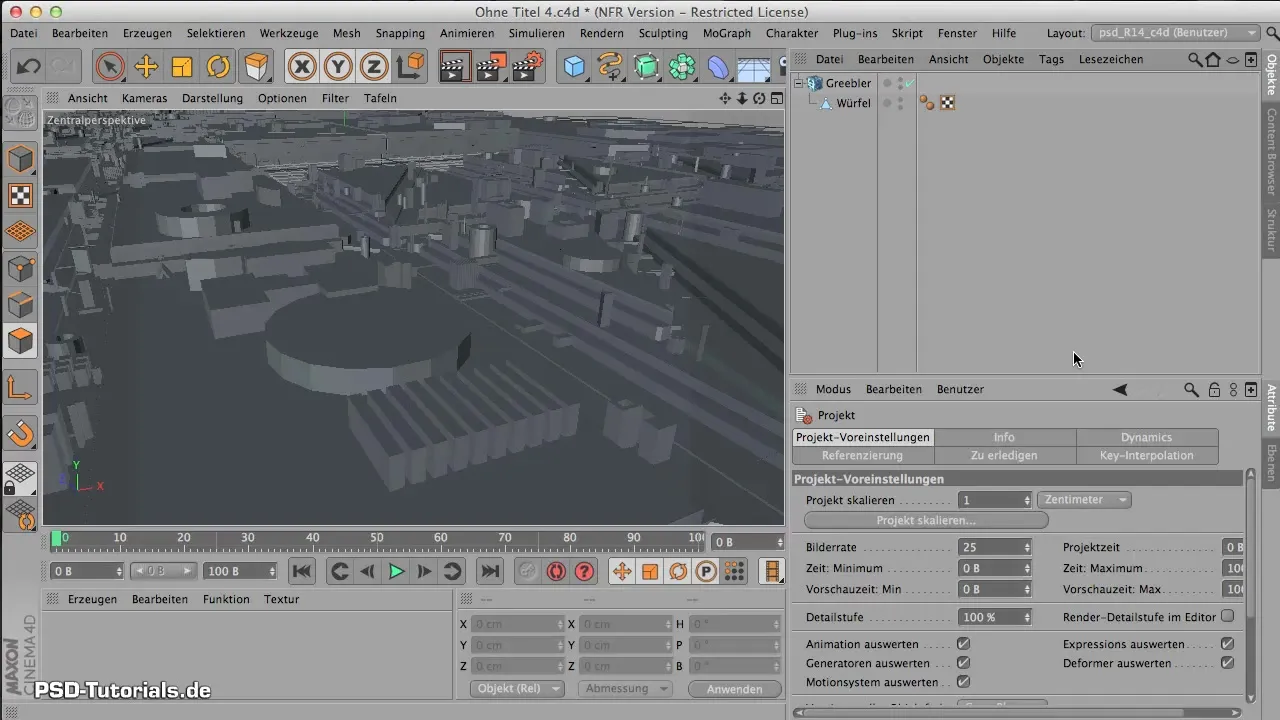
Vaihe 2: Aseta polttoväli
Kun kamera on aktivoitu, voit säätää polttovälin. Sisätiloissa suositellaan arvoja 18 ja 35 mm välillä laajakulmaefektin saavuttamiseksi. Tämä säätö saa huoneet näyttämään suuremmilta ja antaa kohtauksellesi enemmän syvyyttä. Aseta polttoväli 24 mm:iin saadaksesi optimaalisen perspektiivin 3D-maailmassasi.

Vaihe 3: Kuvasuhteen säätäminen
Kun polttoväli on asetettu, sinun tulisi konfiguroida kuvamuoto projektillesi. Mene renderointiasetuksiin ja muuta kuvasuhde 16:9:ksi. Voit esimerkiksi valita resoluution 1600 x 900 pikseliä varmistaaksesi, että näet koko kohtauksen editorissa ilman mustia palkkeja, jotka häiritsevät myöhemmin renderointia.
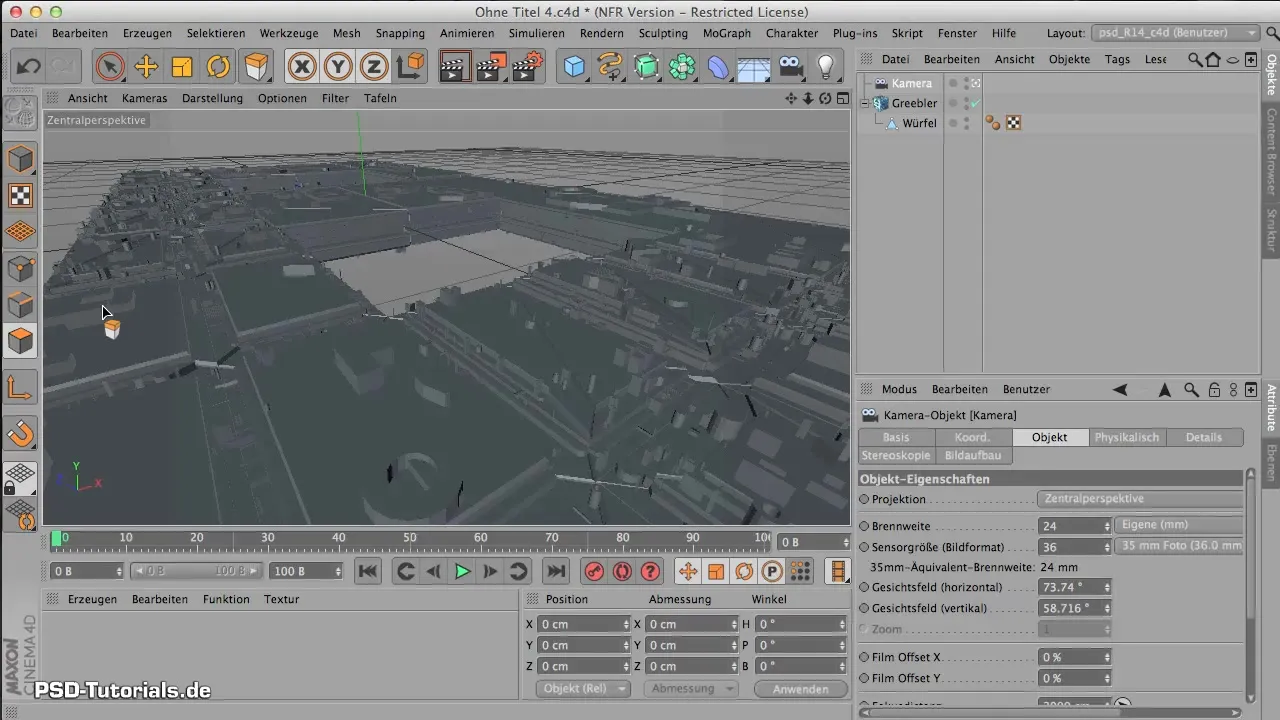
Vaihe 4: Perustuksen muotoilu
Nyt on kyse siitä, kuinka voit muotoilla kohtauksen perustan tai perustan sellaiseksi, että se näyttää houkuttelevalta. Tässä on vähemmän tiukkoja sääntöjä, paljon enemmän sinun tulisi luottaa luovaan tunteeseesi. Tärkeä seikka on, että horisontti on näkyvissä, jotta kohtaukselle on tilaa. Siirrä objekteja niin, että horisontti pysyy selvästi näkyvissä, mikä antaa kuvallesi enemmän syvyyttä.
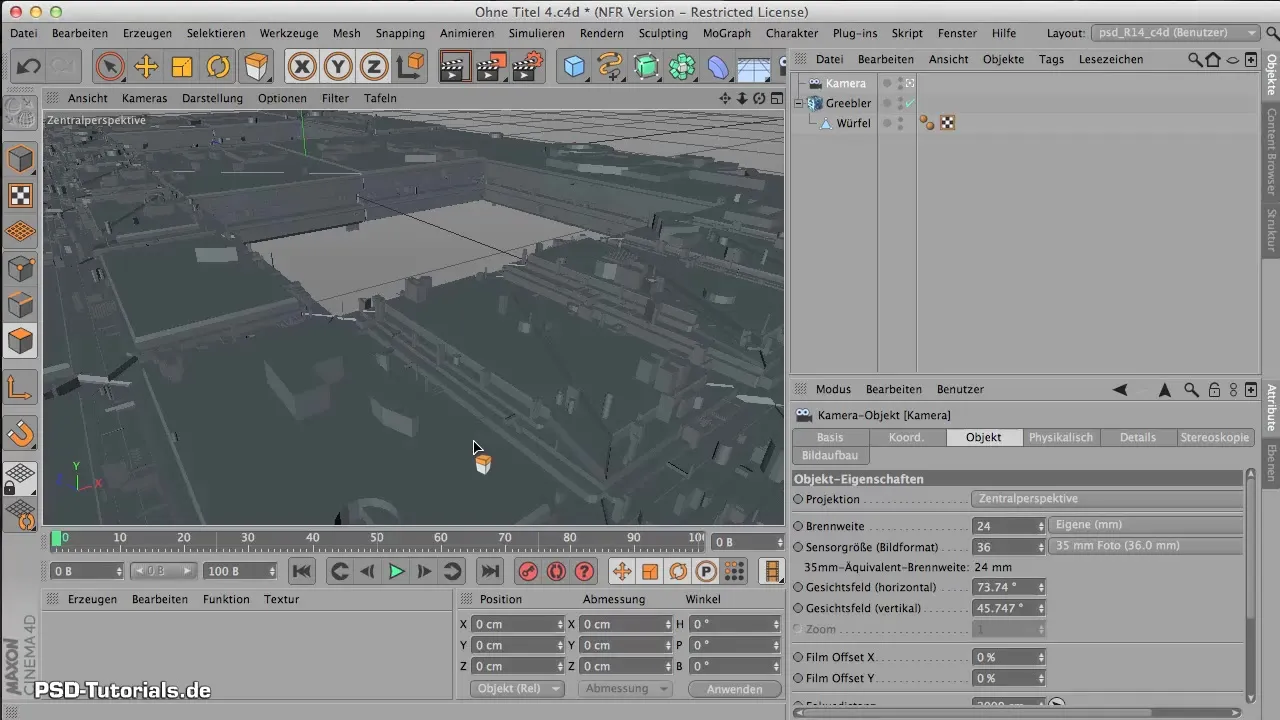
Vaihe 5: Objektien järjestäminen
Varmista, että avaruusaseman visuaalinen koko on suuri ja vaikuttava. Vältä reunoja, jotka voisivat olla näkyvissä, sillä tämä voi rikkoa katsojan illuusiota. Aseta objektit niin, että ne herättävät mielikuvitusta ja vaikuttavat kuvan rajoja ylittäen. Tämä voidaan saavuttaa piilottamalla reunoja luovasti ja leikkimällä järjestelyillä.
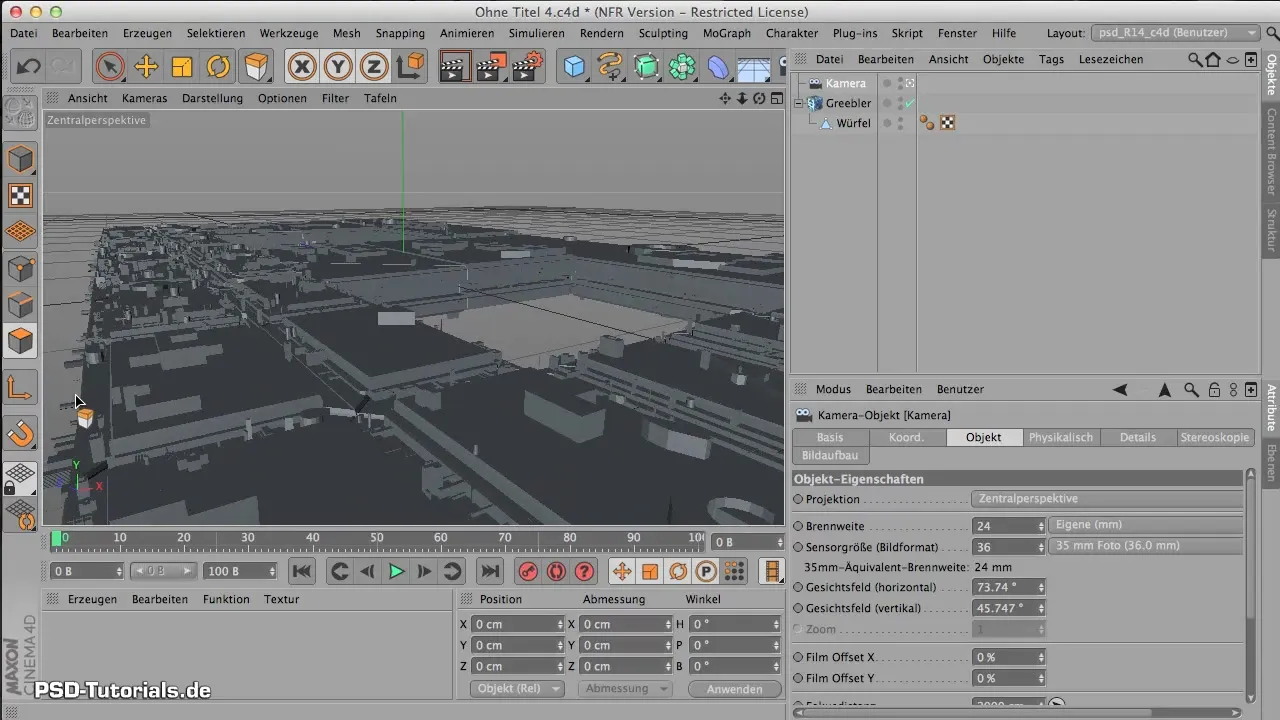
Vaihe 6: Näkymien käyttäminen
Et halua vain näyttää ympäristöä, vaan myös mielenkiintoisia yksityiskohtia 3D-kohtauksestasi. Mene lähemmäksi tiettyjä elementtejä esittääksesi pieniä ulkonemia tai aukkoja, jotka tarjoavat enemmän syvyyttä. Mieti, miten voit integroida näkymät eri ympäristöosista koko kohtauksessa.
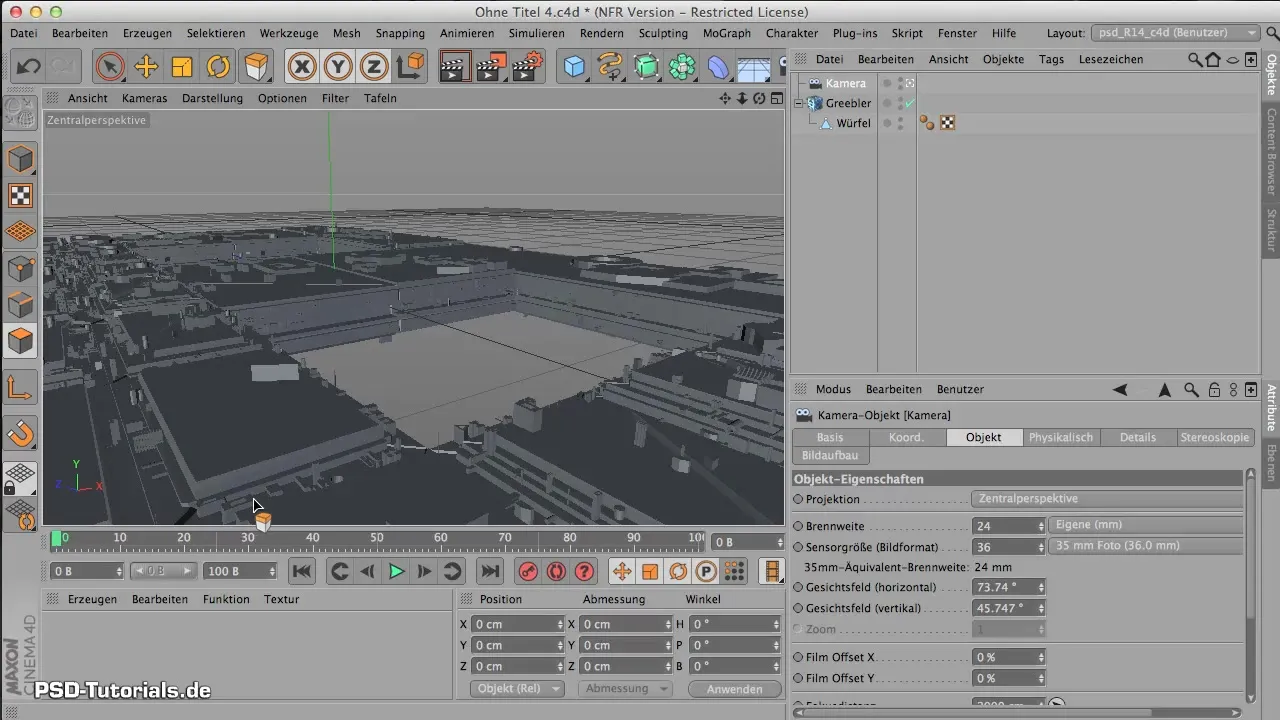
Vaihe 7: Horisontti ja linjojen ohjaaminen
Parantaaksesi objektiesi järjestelyä, varmista, että horisontti on sijoitettu sekä kuvan keskikohdan että dynaamisen linjan ohjauksen mukaan. Yritä luoda vinoja ja mielenkiintoisia linjoja ohjataksesi katsojan silmää ja näin lisätä visuaalista jännitettä kuvassasi.
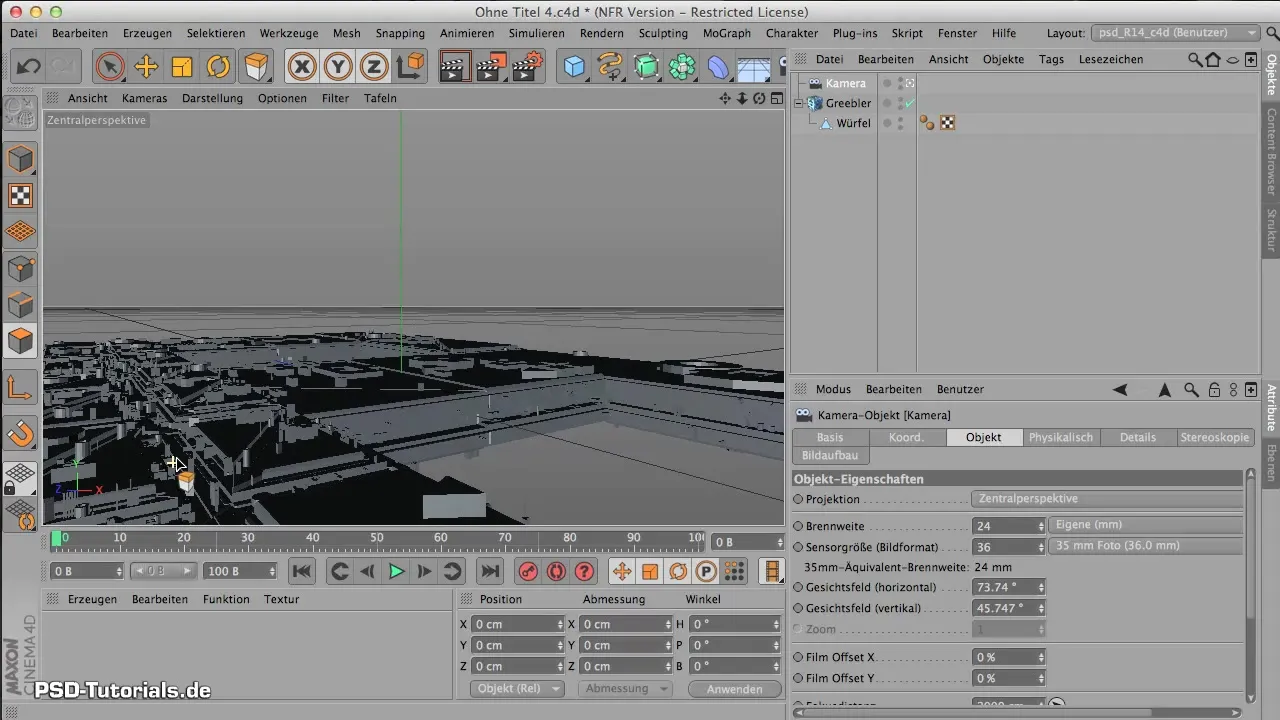
Vaihe 8: Tarkennus
Nyt, kun perusjärjestelysi on valmis, voit alkaa tehdä tarkennuksia. Lisää sivupintoja ja kattorakenteita vauhdittaaksesi kohtauksen loppuun. Huolehdi siitä, että jokainen uusi komponentti harmonisoi hyvin olemassa olevien osien kanssa ja tukee haluttua ilmettä.
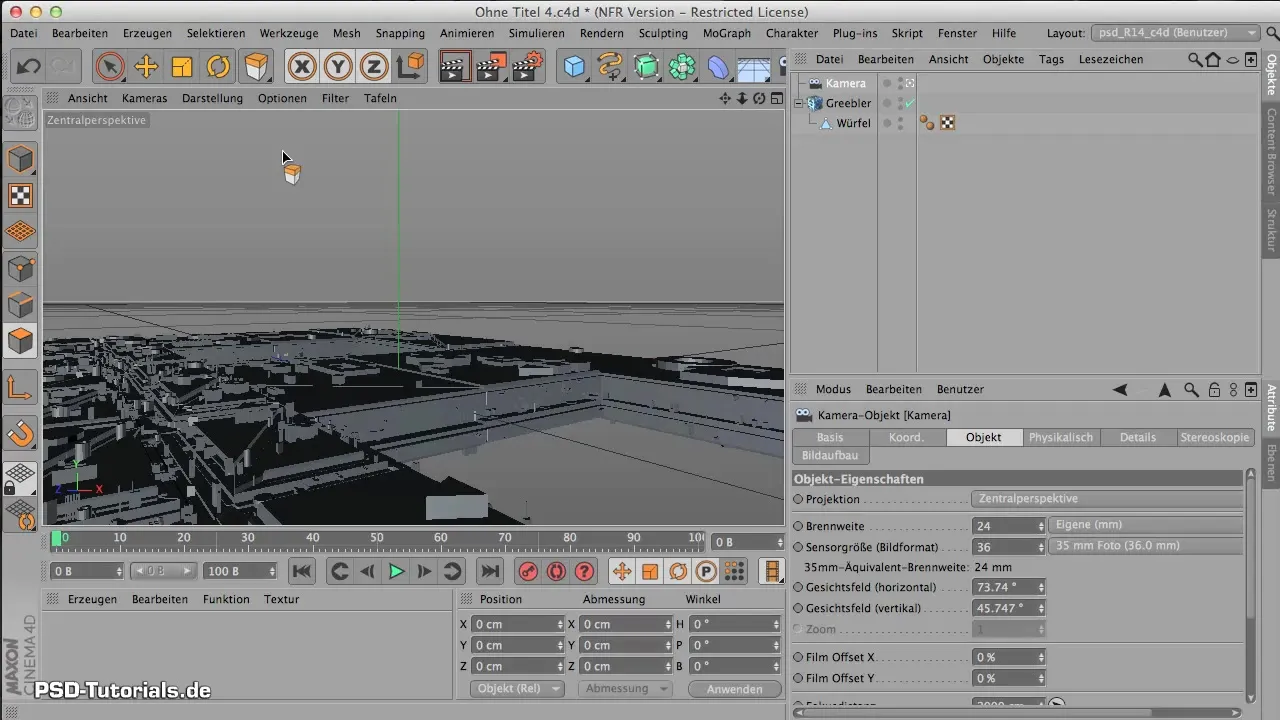
Yhteenveto - Luova ohje kameran konfiguroimiseen 3D-ympäristöissä
Tämä opas on tuonut sinulle lähemmäksi tarvittavat perusvaiheet kameran tehokkaaseen konfiguroimiseen 3D-ympäristöissä. Oikea Camera-setup ja kohtauksen tietoinen muotoilu ovat ratkaisevia projektisi visuaaliselle tulokselle.
Usein kysytyt kysymykset
Mitkä polttoväliä pitäisi valita sisätiloissa?Sisätiloissa suositellaan polttoväliä 18 ja 35 mm välillä laajakulmaefektin saavuttamiseksi.
Kuinka säädän kuvasuhteen?Voit säätää kuvasuhteen renderointiasetuksissa 16:9:ksi, esimerkiksi 1600 x 900 pikselillä.
Kuinka tärkeä on horisontin sijainti?Horisontin sijainti on ratkaiseva antaakseen kohtaukselle syvyyttä ja muotoillakseen kokonaiskuvaa.


